
В този урок ви с помощта на основни фигури, направи таралеж в Inkscape. В процеса ние използваме линии с заострени краища, случайно разсейване на обекти и манипулират с формата на фигури.
Активирайте многоъгълници (Shift + 8, за да въведете символ *). От контролния панел, за да изберете режим на «Star» и да форма, с всякакви размери, а след това на контролния панел, за да промените броя на ъгли на 15 и параметър «Spoke съотношение» 0.8. Изсипете кафяв цвят обекта (свойства панелни изливане и инсулт отваря Object> Fill и Stroke команда; Shift + Ctrl + F).
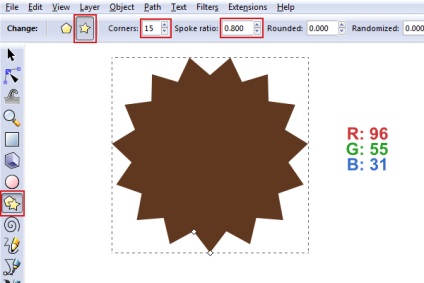
Превключвател на инструмент (S) и регулиране на размера на многоъгълника 410 х 465 пиксела.
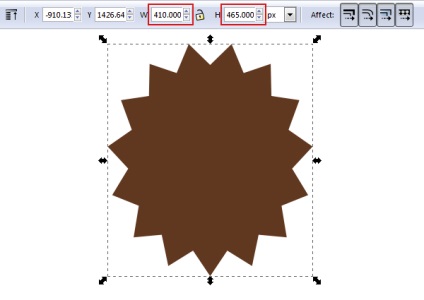
Дублиране на полигон (Ctrl + D) и промените цвета копие на малко по-тъмен.
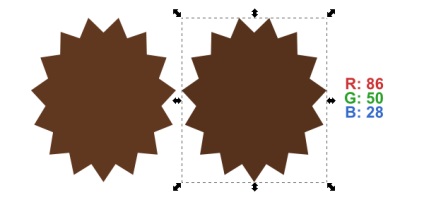
Тъй като тези два полигони ще се припокриват помежду си, да увеличи размера на един от тях, а именно по-тъмни копия. Задаване обект инсулт тази дебелина от 13 пиксела на същия цвят като засенчване.
бележка на преводача. По-тъмно фигура на Z ос е по-висока от светлината, защото е необходимо да се по-надолу. Направете това, като натиснете клавиша PageDown (Object> Долна).
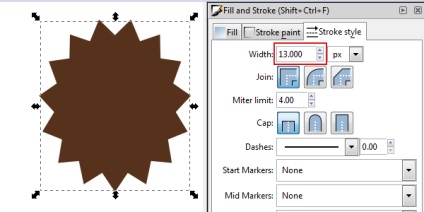
Изберете двата обекта, отворен панел подравняване (Object> Подравняване и разпространение; Shift + Ctrl + A). В «спрямо» падащия списък, изберете «Последна Избрани» и натиснете бутона, маркиран. Ако това не стане, така че изберете «Избор» т.
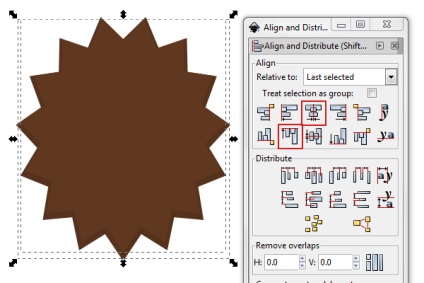
Сега направи тялото на таралежа. Arm инструмент Ellipse (Е) и начертайте кръг, задръжте натиснат клавиша Ctrl за това. Конвертиране на един обект с формата, с помощта на команда Пътят> Обект на Path (Shift + Ctrl + C). Промяна на цвета на запълване на формата за твърдото вещество.
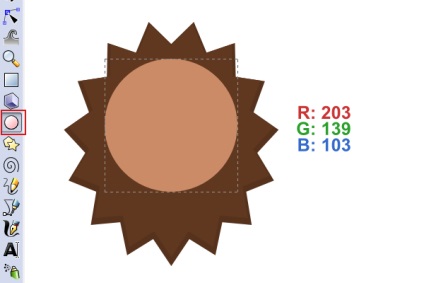
Инструменти възли (N) променят приблизително кръгла форма, както е показано по-долу.
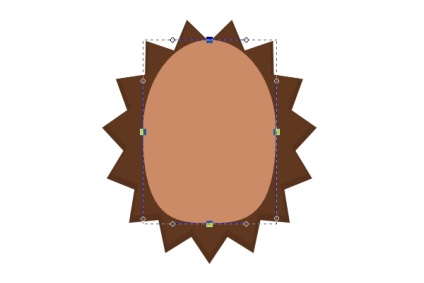
Инструмент за многоъгълници (*) в същия режим, начертайте триъгълник (Corners: 3). Задръжте Ctrl, че е равна хоризонтална. След превръщане на обекта на форма (път> Обект на пътя; Shift + Ctrl + C).
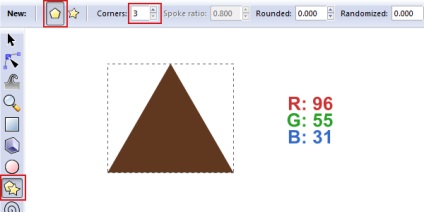
Инструмент възли (N), изберете всички базовата точка на триъгълника, и без да се налага да се премине към други инструменти, щракнете върху бутона на контролния панел «Направи избрани възли симетричен».
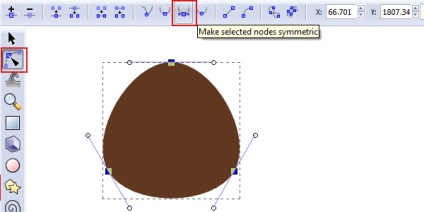
Промяна на позицията на контролни точки приблизително, както е показано по-долу, за да създадете формата по-реалистичен поглед. Имайте предвид, че тук цифрата вече е разположен на фона на тялото за по-добро представяне на действителния размер и форма.
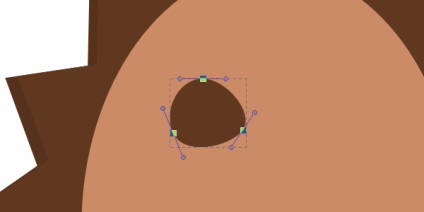
Ученикът ще отбележи още един кръг от тъмно сив цвят.
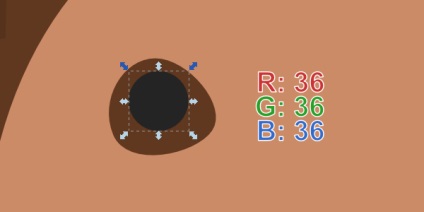
Две по-малки кръгове, добавете бял блясък.
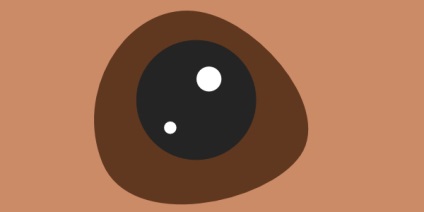
Когато едното око е готово, направете копие на всички нейни елементи и да ги обърне хоризонтално, с изключение на блясъка - защото в противен случай се оказва, че светлината пада и от двете страни - като кликнете върху бутона по-долу маркирани на контролния панел или горещ »Ключът Х. на"
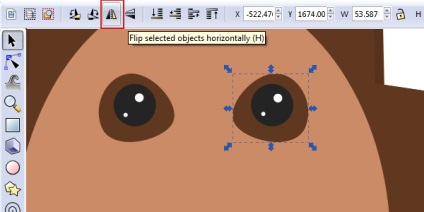
Тук ние произвеждаме познатите стъпки: начертайте елипса, го превърнете в форма (Shift + Ctrl + C) и редактирате контролните точки, така че да изглежда като този, показан по-долу.

Добави носа на центъра на овала на тъмен цвят, което показва на върха и един бял овал бял блясък.
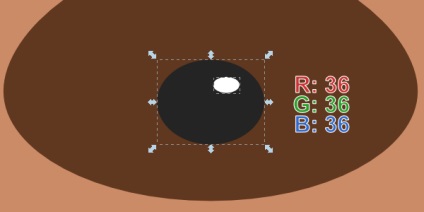
Сега таралеж трябва да изглежда по следния начин:

За да се ускори този процес и изхвърляне на допълнителни действия дублира канелени фигура очите (Ctrl + D). Премести нагоре в ляво и промяна на формата на фигурата, така че тя става подобна на ухото.
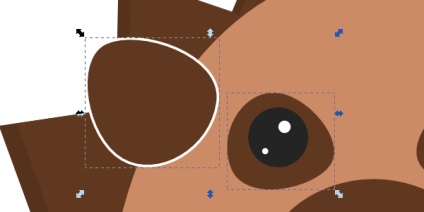
Добави фиг ухо инсулт 12 пиксела дебелина. Променете стойността на удара и цветове на запълване, определени по следния начин. Тогава обекта> отбор Долна (PageDown), изпращане на ухо "за" тяло.
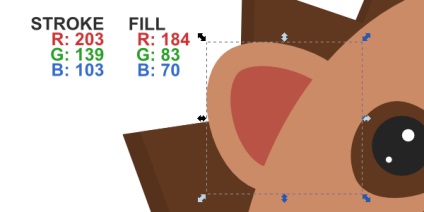
Не забравяйте да направите огледално копие на данните за другата страна.
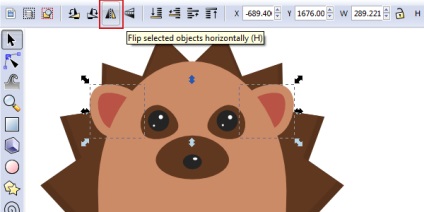
5. Използване на линията с заострени краища, за да се направи ръце
Inkscape ви позволява да използвате който и да е форма, както направи профила на инсулта. В този случай, ние се нуждаем от линия със заострени краища. Аз го направих, както следва: начертаете квадрат, се оказа до 45 ° С и се протегна, както е показано по-долу.
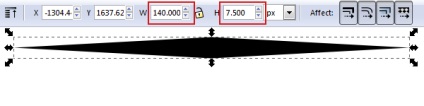
I се конвертират отбелязани по-долу референтните точки в симетрични, защото тук острите ръбове на нещо (за използване с референтните точки, необходими за преобразуване на един обект на фигурата - Shift + Ctrl + C).
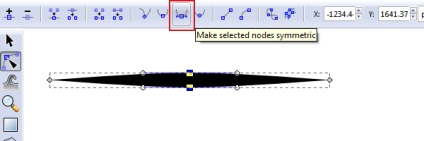
За директно рисуване с помощта на молив инструмент (P), разположен на контролния панел 50 и метод изглаждане на «От клипборда» параметър «Форма». Той просто ви позволява да използвате който и да е форма като профил на инсулт, но, тъй като името на метода, тази цифра трябва да бъде копиран в клипборда (Ctrl + C).
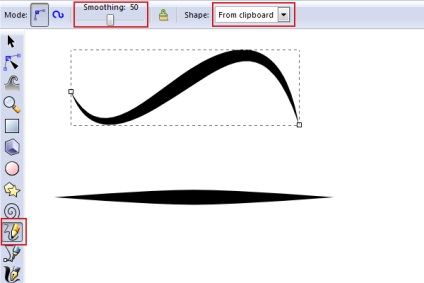
Сега се направи малка примка около молив, както е показано по-долу. Тя ще бъде обозначена с ръка. Ако в резултат на тази верига ще има повече от две отправни точки, след това изберете ненужно и просто натиснете клавиша за изтриване на клавиатурата. Останалите редактиране на дължината и позицията на ръководството. Така линия ще бъде по-гладка. Имайте предвид, между другото, че независимо от това, което аз го наричат една линия, променя цвета си в раздела запълване.
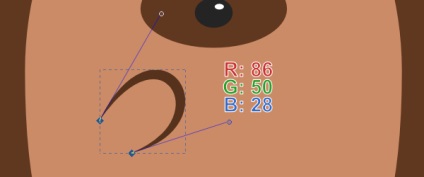
Дублиране на дясната ръка и я обърнете хоризонтално, за да се създаде в ляво. Промяна на позицията на копието за симетрия.

Можете да го направите като молив, но бързо копиране на една ръка и да се върти и да променят своята форма малко и след това поставен на точното място. пространство "отвътре" на веригата трябва да бъде запълнена с плътен цвят. Сега ще го направя.
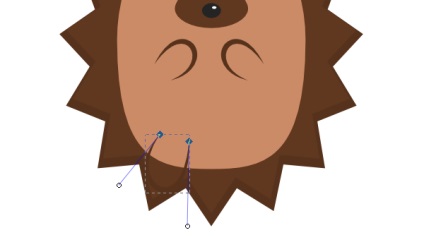
Дублиране на крака. Начертайте правоъгълник малко по-голям. Попитай го правилния цвят и спуснете долната част на крака нагоре. След това изберете този екземпляр заедно с кутиите и да направи път> операция Intersection (Ctrl + Shift + 8 - за да въведете Ctrl + *).
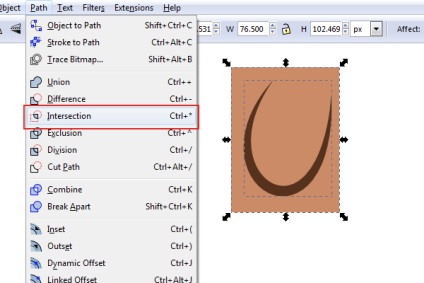
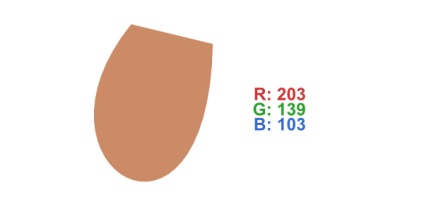
Дублиране на двата крака фигура, флип и място на противоположната страна.

Илюстрации добавите малко дълбочина. Дублиращи се формата на тялото (Ctrl + D). Промяна на цвета на запълване копия до тъмно кафяво.
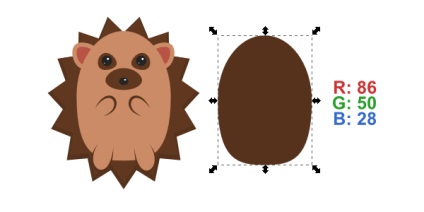
Поддържане на дубликата това, намалете го надолу оста Z, натискането на клавиша Page Down и плъзнете 10 пиксела надолу и надясно, като натиснете съответните клавишите със стрелки на клавиатурата.
бележка на преводача. Разстоянието, на което цифрата се премества чрез натискане на клавишите със стрелки, се намира в главното меню (File> Preferences Inkscape; Shift + Ctrl + P).

Сега направете копие на голям многоъгълник. Променя цвета си на черен запълване, намаляване на непрозрачността, като се посочва стойност алфа канал от 50%.
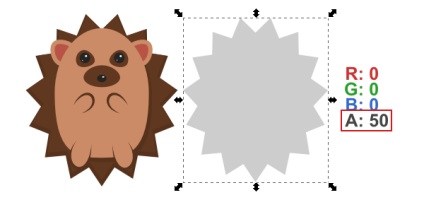
Изпрати полупрозрачни полигон в обекта на фона> Долна до дъно команда (End). Група всички налични актуални данни (CTRL + A, за да изберете всички и Ctrl + G в група).

Сега се направи правоъгълник с работното пространство (I е 600 х 600 пиксела) размер, центъра спрямо същия си форма и да запълни цвят на зелено.
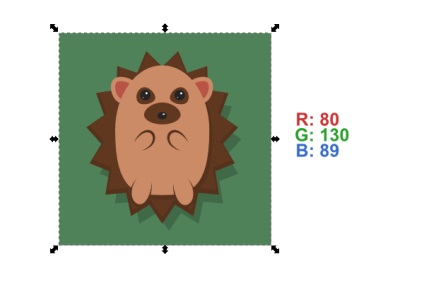
Pen Tool (B) привлече четири триъгълника (виж по-долу), след това направете долните три опорните точки "гладко", като натиснете бутона, маркиран под контролния панел.
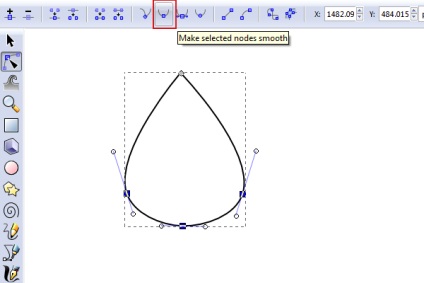
Молив добавите няколко вериги, както е показано по-долу.
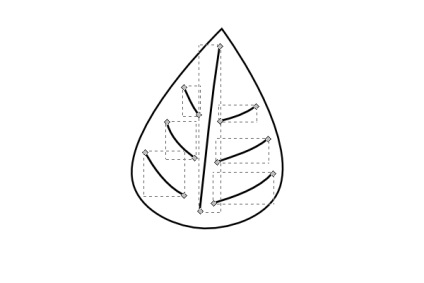
Виждам тук есенен лист, така че го попитам подходящото време, оранжевия цвят на запълване. Trim цвят също ще бъде черно с 50% непрозрачност.
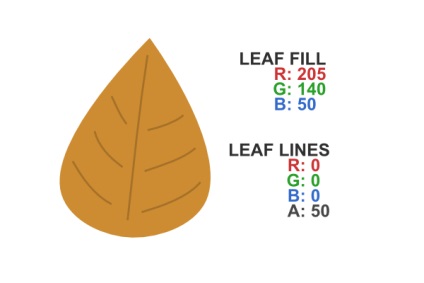
Дорис молив опашка. Имайте предвид, настройките на двутактови показани по-долу. Цветът на тази верига ще бъде тъмно сиво. Не забравяйте да го изпрати "за" листа.
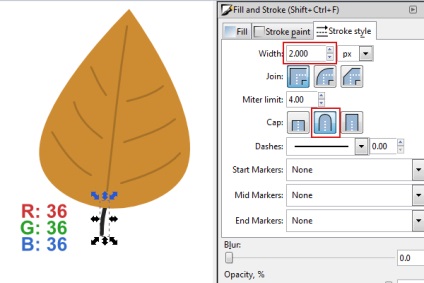
Един цвят на листата безинтересна. Ето защо, да дублира съществуваща списък на няколко пъти и да промените цвета на запълване от основните фигури на следното. Когато направите това, всеки един лист.
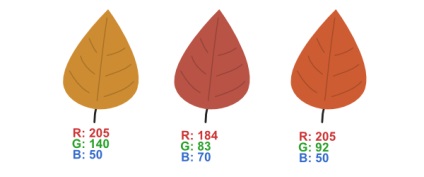
9. "разпилява" листата
Изберете първия контакт лист и боядисани веднага след преминаването към инструмента Спрей (Shift + F3). Задайте настройките показани по-долу са за него (но можете да промените някоя от тях по свое усмотрение).
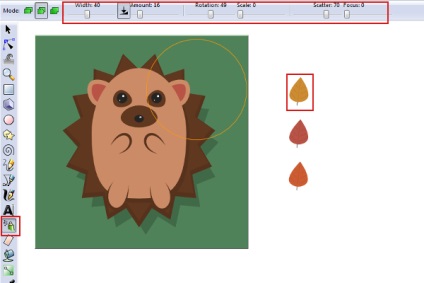
Сега използвате инструмента, като четка, "хвърляне" оставя изображението.
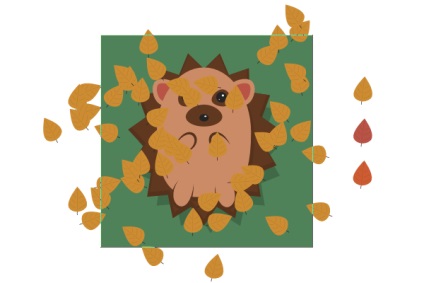
По същия начин, "разсейване", а другите две опции цветни листа. Когато това е направено, всички (Ctrl + A), изключи от фона на подбор, таралежи и оставя-проби - те могат да се премахне напълно (произведени премахнете отметката както в Illustrator с стегнато Shift). Вие трябва да остане посветена само "разпръснати" листа. Група тях (Ctrl + G).
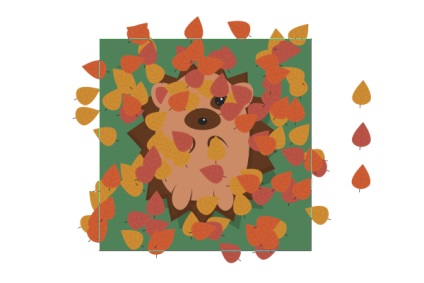
Запазване на създаденото в предишната стъпка групата, прилагане на филтри Филтър> Сенки и аленее> Drop Shadow със следните настройки. Ако не ви харесва селекциите аз ги промените по ваш вкус.

И накрая, изпрати групата оставя на заден план (в края), а след това повдигнете напред (Page Up), че групата е била над фон. Крайният докосване на смених позицията на някои от листата, които не ми харесваше. Вие търсите в резултатите от тях.
бележка на преводача. Докато износът за растера извън обхвата на листата на документа не са били включени в картинката, просто отидете на настройките за износ на «Страница» раздела, и кликнете където ценните бутона «Експорт».

Нещо като това трябва да изглежда като таралеж. Надяваме се, че урокът е интересно за вас.

Други уроци Adobe Illustrator:
